Cos'è la vignettatura?
Se sei in qualche modo interessato alla fotografia, o almeno hai approfondito le opzioni di modifica delle immagini sul tuo dispositivo mobile o app come Instagram, potresti aver visto un effetto chiamato "vignetta".
Molti ancora non sanno cosa significhi, quindi spieghiamo. La vignettatura è , essenzialmente, una riduzione della luminosità o della saturazione verso la periferia di un'immagine rispetto al centro, dove viene aggiunto un bagliore più scuro ai bordi esterni di una foto o di un video.
Derivato dalla parola "vite" e originariamente indicato come bordo decorativo in un libro, il termine "vignetta" è ancora usato oggi, solo che ora lo vediamo deliberatamente introdotto per effetti creativi nei software di vignettatura.
Se usato correttamente, può aiutare ad attirare l'attenzione al centro dell'inquadratura o rendere certe immagini o scene più romantiche rispetto a prima, aggiungendo una profondità di nostalgia.
Ora, se sei soddisfatto della nostra definizione di vignetta, è il momento di mostrarti come aggiungerla ai tuoi video con il nostro strumento online , direttamente dal tuo browser.
Come applicare la vignettatura al tuo video
-
Carica la tua clip
Per iniziare, vai allo strumento Vignette Video di Clideo. Per caricare un file dall'unità di archiviazione sul tuo PC, dispositivo mobile o tablet, tocca il grande pulsante "Scegli file" al centro della schermata iniziale.
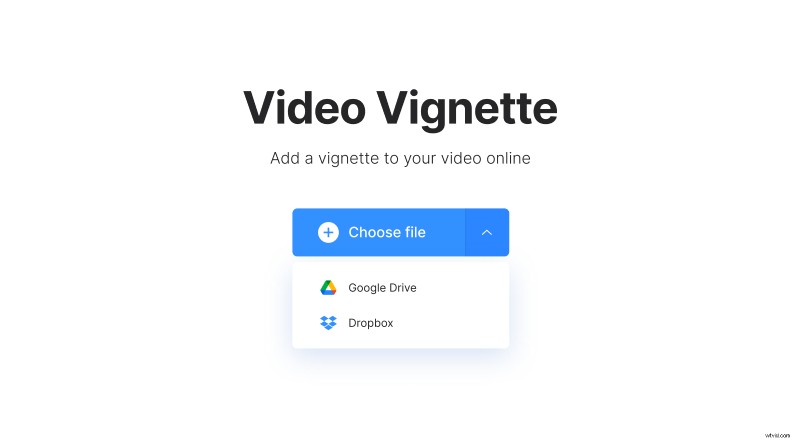
Se il tuo video è archiviato in un account cloud, premi la freccia giù a destra e ti verrà data la possibilità di caricarlo da Google Drive o Dropbox.
Nota, puoi caricare un file fino a 500 MB gratuitamente.
-
Aggiungi un filtro vignettatura
Ora puoi regolare gli effetti di colore del tuo video e aggiungere il tuo effetto vignettatura dall'aspetto nostalgico.
Per fare ciò, trascina semplicemente il cursore "Vignette" verso destra e vedrai immediatamente l'effetto prendere forma nel tuo video.
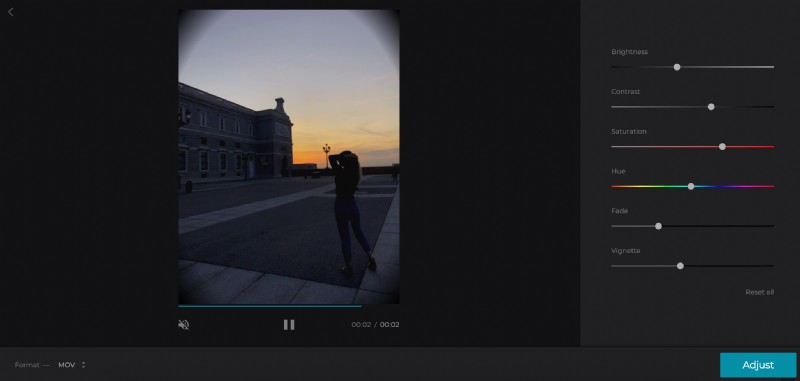
Mentre sei qui, puoi anche regolare i livelli di luminosità, contrasto, saturazione, tonalità e dissolvenza sulla clip, se lo desideri.
Una volta che sei soddisfatto di come appare tutto, seleziona un formato di output video. Se stai riproducendo il file su un dispositivo mobile, ti consigliamo MP4.
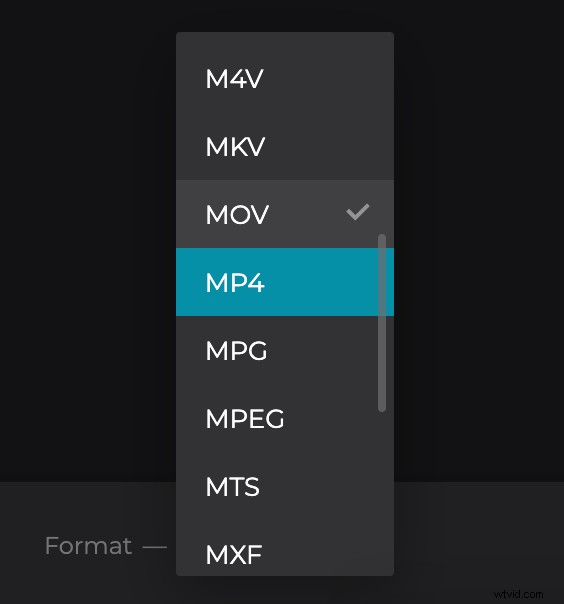
Ora, tocca il pulsante "Regola" e il tuo video inizierà la sua trasformazione in vignetta!
-
Controllalo, scaricalo, salvalo
Una volta elaborato, il tuo nuovo film può essere visualizzato in anteprima per verificare che sia di tuo gradimento. Fallo selezionando l'opzione di riproduzione dell'anteprima sotto la clip.
Se sei soddisfatto, premi il pulsante "Download". Ancora una volta, hai la possibilità di salvarlo nuovamente nel tuo account Dropbox o Google Drive.
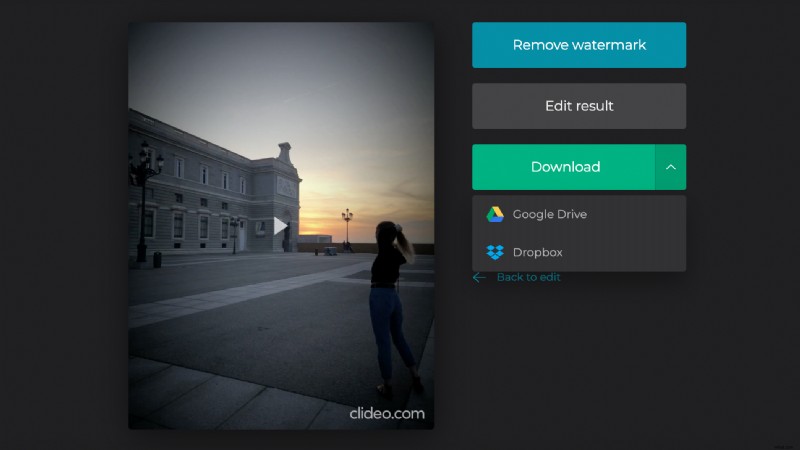
Non sei abbastanza soddisfatto e devi apportare alcune modifiche prima di uscire? Tocca l'opzione "Torna alla modifica" e verrai nuovamente indirizzato alla pagina dell'editor senza dover ricominciare dall'inizio. E presto! Hai finito.
